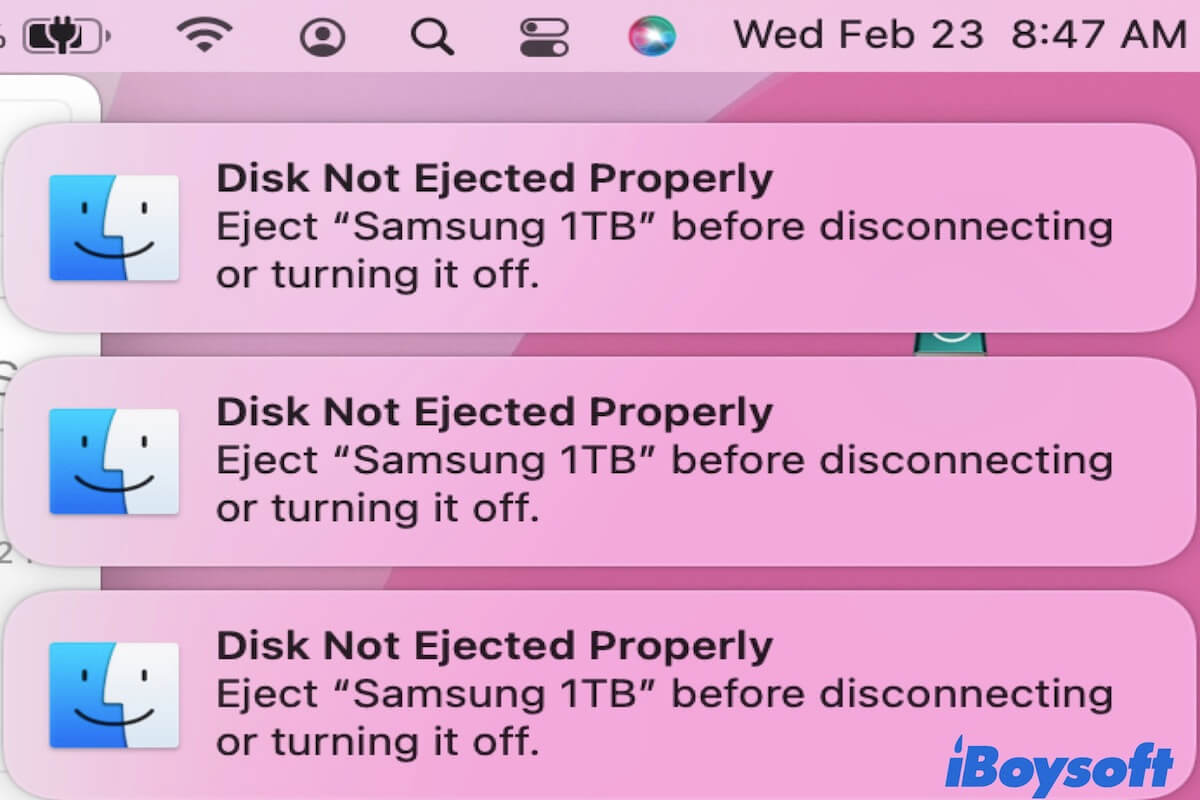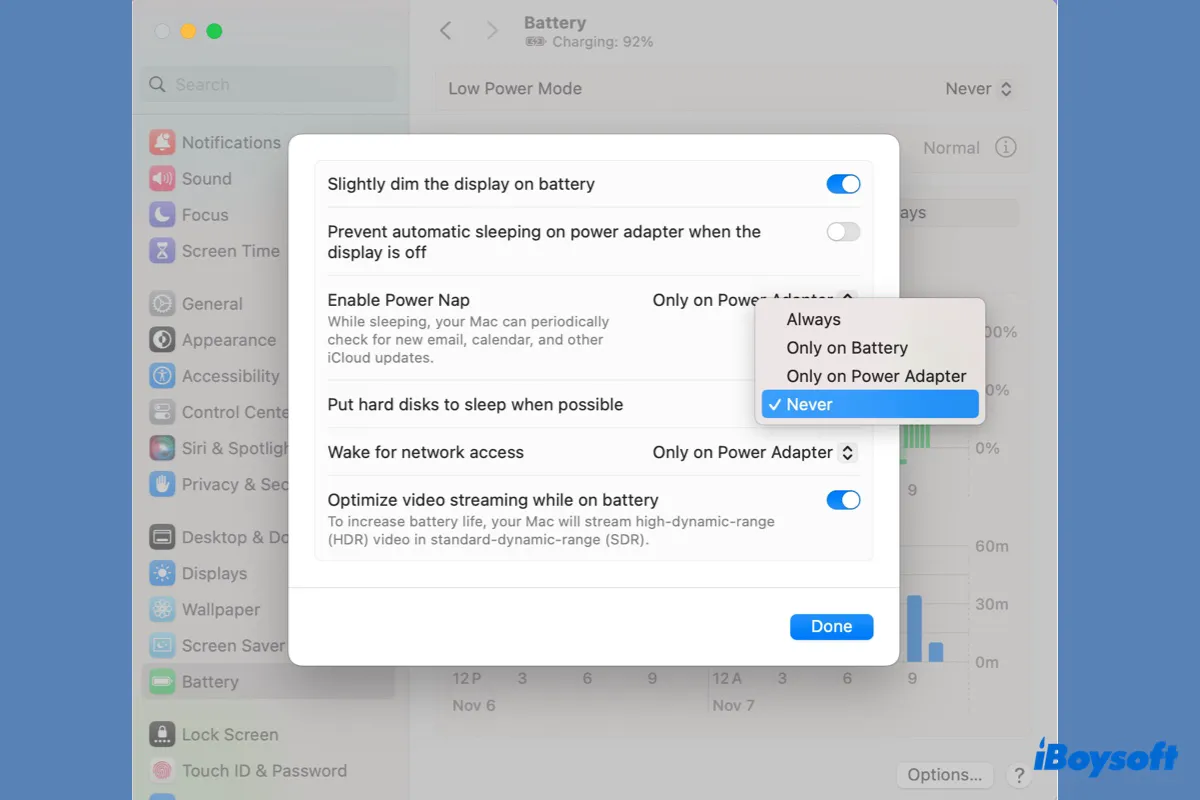La notificación "Disco no expulsado correctamente" sigue apareciendo en tu Mac, incluso cuando no has desconectado o tocado tu disco duro externo, haciéndote pensar que el disco duro externo se desconecta constantemente de tu Mac.
En la mayoría de los casos, el mensaje no es causado por una conexión floja, sino probablemente por un error en macOS, ya que verificar los cables o puertos generalmente no ayuda. Este problema a menudo comienza después de actualizar a macOS Sequoia, Sonoma, Ventura o Monterey, y puede aparecer aleatoriamente cuando tu Mac M1 o M2 se despierta del sueño o se reinicia.
Entonces, ¿cómo detienes estas ventanas emergentes constantes y duplicadas? Prueba las siguientes soluciones para descartar las persistentes alertas de "Disco no expulsado correctamente" en tu Mac.
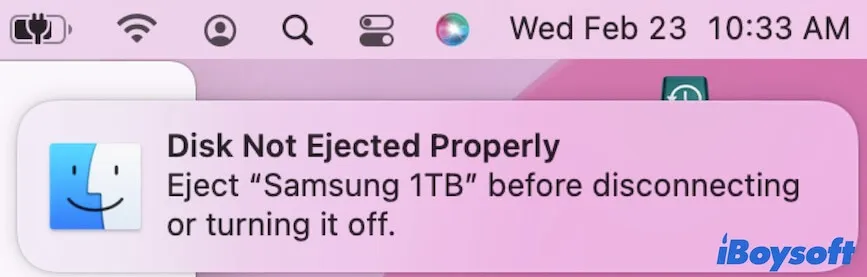
¿Por qué tu Mac sigue diciendo 'Disco no expulsado correctamente'?
La notificación 'Disco no expulsado correctamente' aparece en tu Mac de manera incorrecta, lo que indica que hay errores en tu sistema operativo, en los discos extraíbles externos conectados, o en las conexiones entre tus discos externos y el Mac.
Más específicamente, las razones por las cuales el mensaje 'Disco no expulsado correctamente' no desaparece de tu Mac son las siguientes:
- Errores en el sistema operativo
- Problemas de hardware en el disco duro extraíble
- Cable USB defectuoso
- Puertos USB defectuosos u otros en la computadora Mac
Sin embargo, según nuestra investigación y encuesta, la interminable notificación de 'Disco no expulsado correctamente' es probablemente causada por errores en macOS.
Cómo solucionar la notificación 'Disco no expulsado correctamente' en Mac
En general, la notificación repetida de 'Disco no expulsado correctamente' en tu Mac M1 o M2, MacBook, o similar puede deberse a problemas de software y hardware. Es difícil identificar al culpable exacto de inmediato.
Si ya has probado las verificaciones y soluciones de conexión, continúa con las soluciones alternativas una por una para solucionar el mensaje de 'Disco no expulsado correctamente' que sigue apareciendo en tu Mac.
Nota: Si no hay conexión y problemas de hardware con el disco externo, es muy probable que el error sea del macOS. En este caso, debemos aclarar que todas las soluciones que ofrecemos a continuación son simplemente posibles soluciones. Pueden funcionar para algunos usuarios mientras que para otros no.
Si no te sirven de ayuda, te sugerimos que contactes al soporte técnico de Apple.
Verifica las conexiones (Si has intentado sin éxito, pasa a la siguiente solución)
Quizás, el cable del disco duro externo o el puerto de tu Mac están ligeramente dañados, lo que provoca que tu Mac entre en un ciclo de conexión y desconexión del disco duro externo.
El cable defectuoso hace que el sistema operativo piense que estás desenchufando y volviendo a enchufar constantemente el disco duro externo, por lo que la alerta de 'Disco no expulsado correctamente' sigue apareciendo. Para verificar si el cable está dañado, puedes sustituirlo.
Si el mensaje sigue apareciendo en tu Mac, verifica el estado del puerto USB o Thunderbolt en tu Mac. Puedes conectar el disco duro externo o la memoria USB a otro puerto en tu Mac.

Si la advertencia 'Disco no expulsado correctamente' sigue apareciendo de forma aleatoria, significa que los responsables no son el cable ni el puerto de Mac. Puedes probar la siguiente forma.
Restaura las preferencias de Ahorro de Energía (o Bloqueo de Pantalla) en tu Mac
Algunos usuarios reportan que, después de actualizar macOS, reciben montones de notificaciones de 'Disco no expulsado correctamente' al despertar el Mac del modo de suspensión o reiniciar el ordenador.
Parece que el sistema operativo tiene algunos fallos al detectar los discos externos conectados después de volver a la máquina. En ese caso, puedes intentar cambiar la configuración de Ahorro de Energía en tu Mac para solucionar este problema.
Así es cómo:
En macOS Sequoia - Big Sur:
- Haz clic en el menú de Apple > Preferencias del Sistema > Bloqueo de Pantalla.
- Elige Nunca para "Iniciar salvapantallas cuando esté inactivo".
- Selecciona Nunca para "Apagar la pantalla con la batería cuando esté inactivo".
- Selecciona Nunca para "Apagar la pantalla con el adaptador de corriente cuando esté inactivo".
En macOS Catalina o anterior:
- Selecciona el icono de Apple > Preferencias del Sistema > Ahorro de Energía.
- Marca la casilla al lado de "Evitar que el ordenador entre en suspensión automáticamente cuando la pantalla esté apagada". Si usas un MacBook, haz clic en la etiqueta de Adaptador de Corriente en Ahorro de Energía, y entonces verás esta opción.
- Mueve el deslizador en la sección "Apagar la pantalla después de" a "Nunca" y desmarca la opción "Poner los discos duros en suspensión cuando sea posible".
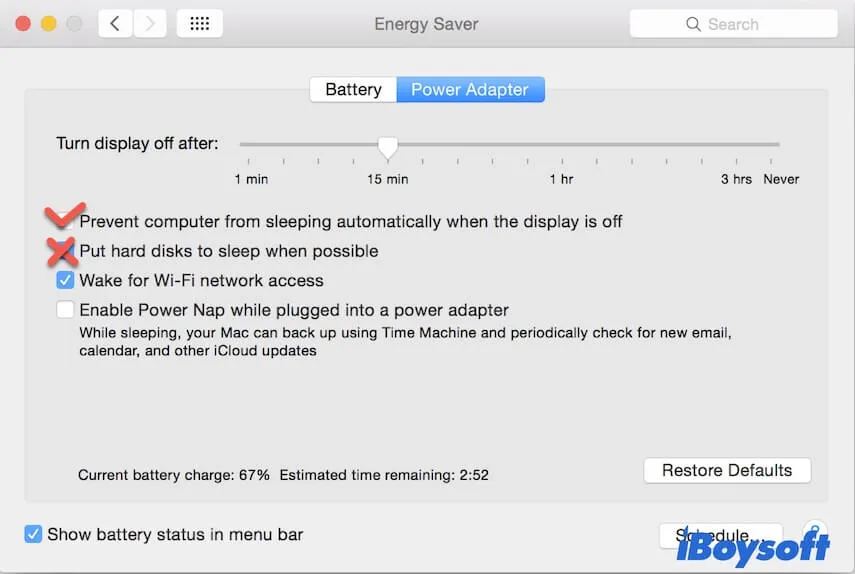
Después de restablecer las preferencias de Ahorro de Energía, puedes poner tu Mac en modo de suspensión y luego despertarlo, o simplemente reiniciar tu Mac y estar atento a si aparece o no la notificación 'Disco no expulsado correctamente'.
Ejecutar el Primer Auxilio para verificar tu disco duro externo
No ignores que los errores en el disco duro externo también pueden provocar que aparezca repetidamente la indicación 'Disco no expulsado correctamente' en Mac. Los errores en el disco duro interfieren con el sistema operativo reconociendo el disco correctamente, causando que el disco duro externo se expulse continuamente en la Mac.
Puedes ejecutar el Primer Auxilio para verificar y corregir los pequeños errores en el disco duro externo.
- Haz clic en el Launchpad en el Dock > Otros > Utilidad de Discos.
- Selecciona el disco duro externo en la barra lateral izquierda de la ventana de Utilidad de Discos.
- Haz clic en Primer Auxilio y luego confirma en la ventana emergente.
- Espera a que el Primer Auxilio termine de verificar.
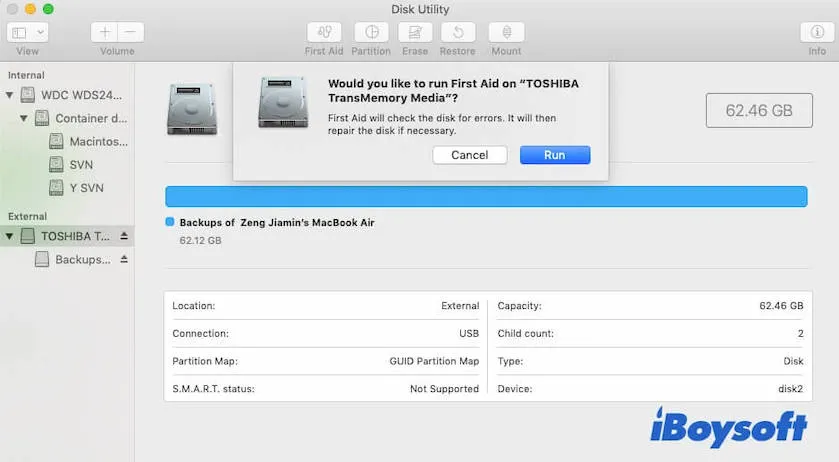
Restablecer SMC en Mac
SMC (Controlador de Administración del Sistema) toma el control del sueño y el despertar, hibernación y otros ajustes de bajo nivel en una Mac. Como la notificación también aparece después de despertar del sueño, restablecer SMC puede ayudar a resolver la alerta desordenada que aparece.
Para restablecer SMC en tu Mac:
- Apaga completamente tu Mac.
- Pulsa las teclas Control + Opción + la tecla Shift del lado izquierdo en tu teclado durante unos diez segundos. Para una Mac con T2, reemplaza la tecla Shift del lado izquierdo con la del lado derecho en el teclado.
- Enciende tu Mac.
Nota: La Mac con Apple Silicon no tiene la función SMC.
Restablecer NVRAM en Mac
NVRAM (memoria de acceso aleatorio no volátil) es una pequeña cantidad de memoria en una Mac que almacena los ajustes relacionados con el sistema. Existe la posibilidad de que los errores del sistema hagan que aparezca con frecuencia el mensaje 'Disco no expulsado correctamente'. Por lo tanto, puedes restablecer NVRAM para solucionarlo.
Así es cómo restablecer NVRAM en una Mac:
- Apaga completamente tu computadora Mac.
- Pulsa el botón de encendido y, al mismo tiempo, mantén presionadas las teclas Opción + Comando + P + R durante 20 segundos.
- Cuando escuches el segundo timbre de inicio o veas que el logo de Apple aparece y desaparece dos veces (para una Mac basada en T2), suelta la combinación de teclas.
No es necesario restablecer NVRAM en una Mac con Apple Silicon, ya que una Mac con Apple Silicon puede hacer un restablecimiento automático si es necesario durante el arranque de la Mac.
Reformatear el disco duro externo
Si esta notificación sigue apareciendo y tu disco externo aparece en el Escritorio o en la Utilidad de Discos, indica que el disco puede tener problemas más graves en el sistema de archivos.
En ese caso, puedes intentar reformatear el disco duro externo en tu Mac. Pero esto hará que se pierdan los datos, es mejor pensarlo dos veces antes de tomar una acción.
O, puedes intentar usar un software profesional de recuperación de datos como iBoysoft Data Recovery for Mac para obtener los archivos del disco duro externo primero. Esta herramienta de recuperación de datos ayuda a recuperar archivos de discos duros externos inaccesibles, dañados o no montados en unos pocos clics. Después de restaurar tus datos, puedes proceder a borrar el disco duro.
Actualizar macOS
Si las toneladas de pop-ups de 'Disco No Ejectado Correctamente' no son causadas por problemas de conexión y el disco duro externo en sí, deberías considerar si los errores del sistema son los culpables.
Y algunos usuarios han comunicado en los foros que la notificación 'Disco No Ejectado Correctamente' sigue apareciendo después de actualizar a macOS Monterey o Big Sur. Por lo tanto, puedes verificar si hay alguna actualización menor disponible y actualizar tu Mac. Simplemente ve al ícono de Apple > Preferencias del Sistema > Actualización de Software.
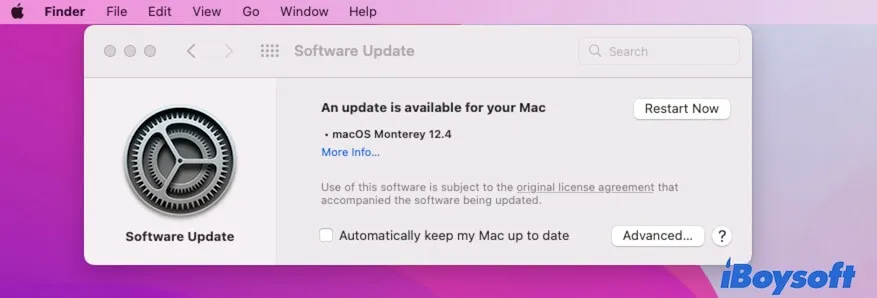
Si ya has actualizado tu Mac al último macOS y el problema sigue existiendo, puedes contactar al equipo de soporte de Apple y describir tu problema para obtener ayuda rápida.
Consejos para evitar que 'Disco No Ejectado Correctamente' aparezca en Mac
Expulsar de forma segura los discos duros extraíbles puede evitar que aparezca la notificación inesperada 'Disco No Ejectado Correctamente' en un Mac. Por lo tanto, cuando te dispongas a desconectar los discos duros externos y las unidades flash USB, realiza los siguientes pasos con antelación:
Espera a que la tarea de transferencia de datos termine antes de expulsar la unidad externa. Si estás copiando archivos desde tu Mac al disco externo o viceversa, espera hasta que el proceso se haya completado por completo antes de expulsarlo.
Expulsa de manera segura la unidad externa en lugar de desconectarla directamente. En el escritorio o en la barra lateral del Finder, haz clic derecho en la unidad externa y selecciona Expulsar "Nombre de la unidad" para expulsarla de manera segura en Mac.
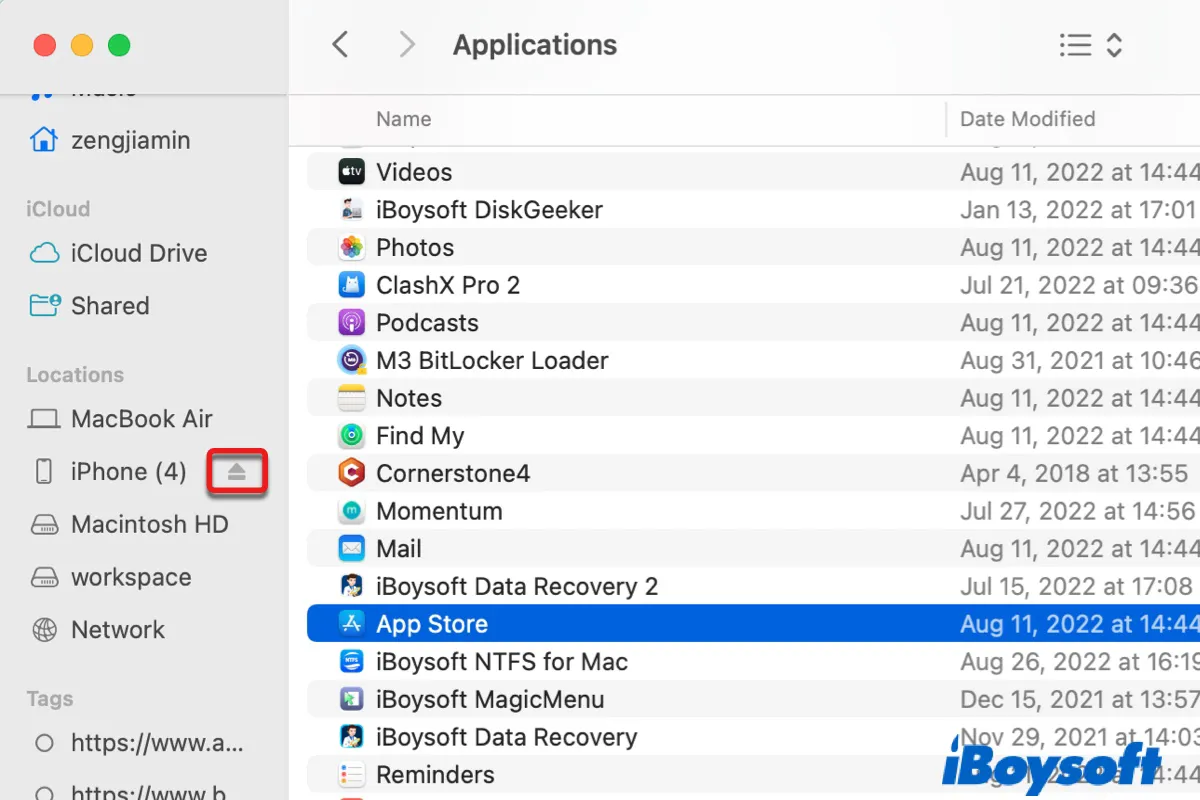
¿Qué significa expulsar en Mac y cómo expulsar un disco duro externo en Mac?
Esta publicación te ofrece 8 formas de expulsar de manera segura un disco duro externo en Mac, el significado de expulsar en Mac, y qué hacer si no puedes expulsar la unidad debido a varios errores. Leer más >>
Preguntas frecuentes sobre 'Unidad no expulsada correctamente' que sigue apareciendo en Mac
- Q1. ¿Cómo puedo deshacer múltiples notificaciones del disco no expulsado correctamente en macOS?
-
A
Este problema es causado por un error en macOS. Puede restablecer SMC, restablecer NVRAM o actualizar su Mac a la última versión para solucionar este problema.
- Q2. ¿Qué sucede cuando un USB no se expulsa correctamente?
-
A
Si el USB no se expulsa correctamente de su computadora, el proceso que el sistema lee o escribe en la unidad USB no puede detenerse a tiempo. En consecuencia, la unidad USB puede corromperse y los datos pueden perderse.